Logitech MX Console im Test: Effizienz-Boost für deinen Kreativ-Workflow
Logitech ist bekannt für Computer-Peripherie – vornehmlich seine erstklassigen Mäuse und Tastaturen, die sich auch in der Redaktion großer Beliebtheit erfreuen. Nun hat der Hersteller ein neues Tool vorgestellt, dessen Entstehung sicherlich mit der Übernahme eines anderen Herstellers seinen Anfang nahm. Die Rede ist vom finnischen Hersteller Loupedeck, der sich zunächst auf Eingabekonsolen für Kreative spezialisierte und mittlerweile auch den boomenden Markt für Streamerinnen und Streamer bedient. Gleichwohl Loupedeck seine Geschäfte wie gewohnt fortführt, wendet sich Logitech mit der MX Console in erster Linie an Menschen, die digitale Inhalte erstellen. Es ist also vornehmlich für Videoschnitt und Bildbearbeitung konzipiert. Und so verwundert es nicht, dass Logitech der MX Console ein dreimonatiges Creative-Cloud-Abonnement beilegt.

Zweigeteiltes Design
Die MX Console von Logitech besteht aus zwei Modulen, die es in den Farben Hellgrau oder Grafit gibt. Beide sind in etwa gleich groß und nehmen mit einer Stellfläche von 92 mal 94, respektive 92 mal 78 Millimetern erfreulich wenig Platz auf dem Schreibtisch neben Maus und Tastatur ein. Leider passt das dunkle Grau nicht ganz zur Mac-Version der MX Keys.
Das Keypad ähnelt mit seinen neun LCD-Tasten dem Stream Deck von Elgato. Für eine möglichst geringe Latenz schließt du es per USB-C-Kabel (1,5 Meter lang) an. Auf Wunsch kannst du es mit dem beiliegenden Ständer angewinkelt aufstellen, wodurch die kleinen Displays der Tasten besser zu erkennen sind. Mit den beiden unbeleuchteten Tasten unten blätterst du durch maximal 15 Seiten.
Das ergänzende Dialpad besteht hauptsächlich aus einem großen Drehregler aus Aluminium. Dieser wird umrahmt von jeweils einer Taste in den unteren Ecken, einer Rolle oben rechts und zwei weiteren Tasten oben links. Ein nettes Detail: Von den letztgenannten Tasten ist eine konvex, die andere konkav geformt, um sie auch ohne Hinsehen unterscheiden zu können. Anschluss findet das Dialpad per Bluetooth an bis zu drei Geräte. Alternativ kannst du es mit einem existierenden Logitech-Bolt-Empfänger koppeln. Für die Stromversorgung liegen zwei AAA-Batterien bei, die bis zu 18 Monate halten sollen.
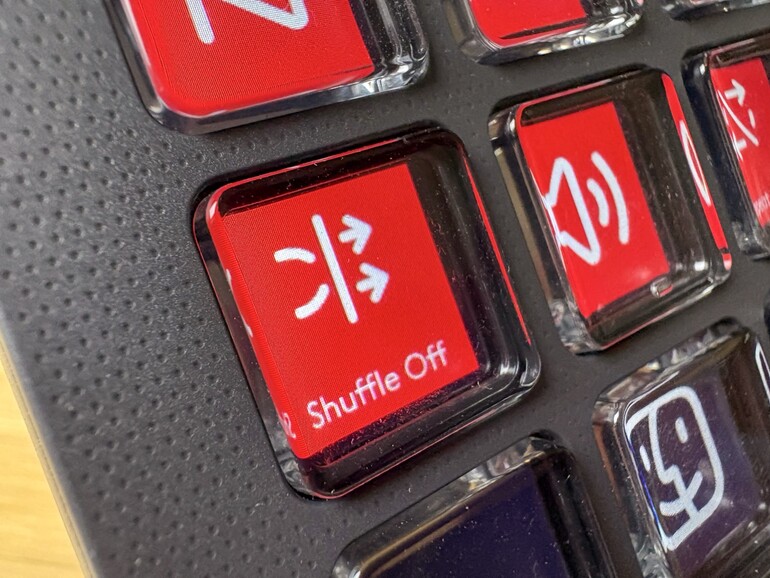
Profile und Plug-ins
„Out of the box“ beherrscht die MX Console einige grundlegende Systemfunktionen wie die Steuerung der Medienwiedergabe, das Schießen von Bildschirmfotos oder das Aufrufen von Emojis. Zu wahrer Stärke findet das Duo erst durch die Installation sogenannter Profile, die auf Wunsch aktiv werden, wenn du zu der jeweiligen Anwendung wechselst. Die Anwendungs-Profile findest du im neuen Marktplatz der bekannten Begleitsoftware „Logi Options+“. Auch hier erkennen wir die enge Kooperation mit Adobe: In unserem Testzeitraum vor der offiziellen Veröffentlichung fanden wir in der Beta-Version von Logi Options+ nur Profile für Photoshop, Premiere, Lightroom, Audition, After Effects und Illustrator. Plug-ins hingegen, aus denen du dir eigene Profile zusammenklicken kannst, gibt es auch für Tools wie den VLC Media Player, Ableton, Apple Music und Capture One. Wir gehen davon aus, dass sich das Angebot des Marktplatzes rasch erweitern wird.

Die MX Console erweitert die Logitech-Familie. (Bild: Screenshot) 
Die Funktionen des Dialpads lassen sich per Drag-and-drop anpassen. (Bild: Screenshot) 
Die Funktionen des Touchpads passen sich der jeweils aktiven Software an. (Bild: Screenshot) 
Der „Actions Ring“ ergänzt die Funktionen der MX Console. (Bild: Screenshot) 
Neue Profile kannst du vom Marktplatz herunterladen, der bislang noch überschaubar ist. (Bild: Screenshot) 
Elgato Stream Deck
Das Stream Deck von Elgato ist quasi der Urvater der LCD-Tasten-Konsolen und vor allem bei Streamerinnen und Youtubern beliebt. Es gibt verschiedene Größen mit bis zu 32 Tasten, die du mit individuellen Aktionen belegen kannst. Das Modell Stream Deck + kommt zusätzlich mit vier Reglern und einem Touchdisplay, was es universell einsetzbar macht. Vor kurzem ist im Elgato Marketplace auch ein offizielles Photoshop-Plug-in erschienen. Das Stream Deck + ist für 230 Euro zu haben.
Loupdeck CT
Das Loupdeck CT ist eine sehr vielseitige Konsole mit Touchscreen, Drehreglern und Tasten. Es ist vor allem für die professionelle Bild- und Videobearbeitung konzipiert und bietet tiefe Integrationen in Programme wie Adobe Premiere Pro, Photo-shop und Lightroom. Es ist mit 500 Euro deutlich teurer als die MX Console. In deren Preissegment hat Loupedeck ein Bildbearbeitungs-Tool von der Größe einer Tastatur im Programm. Das Loupedeck+ kommt ohne Display aus und kostet 250 Euro.
Davinci Resolve Micro Color PanelFür die professionelle Videoproduktion hat Blackmagic diverse Eingabekonsolen im Programm. Den Einstieg bildet das Davinci Resolve Micro Panel, ein kompaktes Bedienfeld, das speziell für die Farbkorrektur in der Videoschnittsoftware Davinci Resolve entwickelt wurde. Es bietet drei hochwertige Trackballs und diverse Tasten zur präzisen Steuerung der Farbparameter. Das Micro Panel ist sehr spezialisiert und kostet 510 Euro.
TourboxDie Tourbox ist ein ergonomisches Eingabegerät mit verschiedenen Tasten, Drehreglern und einem Scrollrad. Es soll die Bedienung von Kreativ-Software intuitiver und effizienter gestalten und ist auch mit Grafiktabletts kompatibel. Die robuste Konsole gibt es in unterschiedlichen Ausführungen: Tourbox Lite (95 Euro), Tourbox Neo (170 Euro) und Tourbox Elite (270 Euro). Kurz vor Redaktionsschluss hat der Hersteller ein weiteres Modell angekündigt: die Tourbox Elite Plus, Preis unbekannt.
Software mit Problemen
Die vordefinierten Profile zeigen, wozu die MX Console in der Lage ist. Die Tasten des Keypads schimmern bläulich bei einem aktivierten Photoshop-Profil, in Orange arbeitest du in Illustrator. Die LCDs zeigen die jeweilige Funktion mit Icon und Text. Und so funktioniert die Konsole: Ein Tastendruck schaltet auf den Pinsel um, ein anderer aktiviert die Pinselgröße, die wir dann mit dem Drehregler einstellen können. Die beiden Tasten oben links auf dem Dialpad sind mit „Rückgängig“ und „Wiederholen“ belegt, mit der Rolle können wir zoomen. Das alles funktioniert so wie es soll, und auch das Anpassen der Tastenbelegung an die eigenen Vorlieben aus einem installierten Plug-in heraus ist einfach per Drag-and-Drop möglich.
Schwieriger wird es, wenn du ein gänzlich eigenes Profil anlegen willst. Für unseren Test wollen wir die MX Console zum Schneiden unseres Podcasts Schleifenquadrat in Reaper nutzen. Während die Zuweisung der Tastenkürzel problemlos ist, erweist sich das Gestalten der digitalen Schaltflächen als sehr fummelig, und bis ein brauchbares Anwendungsgebiet-Profil steht, vergeht einige Zeit. Wir schieben dies auf den Beta-Zustand der Software, in dem beispielsweise die Symbolbibliothek noch fehlt.
Logitech MX Console im Alltag
Mit dem fertigen Profil aber setzen wir während der Aufnahme Schnittmarken – dank global agierender „Smart Actions“ auch ohne die Aufnahme-Software im Vordergrund zu haben – und springen später in der Aufnahme auf Knopfdruck von Schnitt zu Schnitt, während wir mit Drehregler und Rolle durch die Timeline navigieren. Das alles fühlt sich sehr intuitiv an und wir können uns vorstellen, wie die MX Console mit etwas mehr Übung und optimal eingerichteten Profilen viel Arbeit abnehmen kann.
Die Verarbeitung ist, wie von Logitech gewohnt, tadellos. Alle Knöpfe drücken sich angenehm weich, und das Drehrad ist leichtgängig genug für feine Justierungen. Doch es gibt auch Kritik: Die Rolle des Dialpads lässt sich zwar stufenlos drehen, zoomt und scrollt aber in sichtbaren Sprüngen. Zudem ist das Keypad samt Ständer zu leicht, da es sich bei Gebrauch zu einfach über den Schreibtisch schieben lässt.



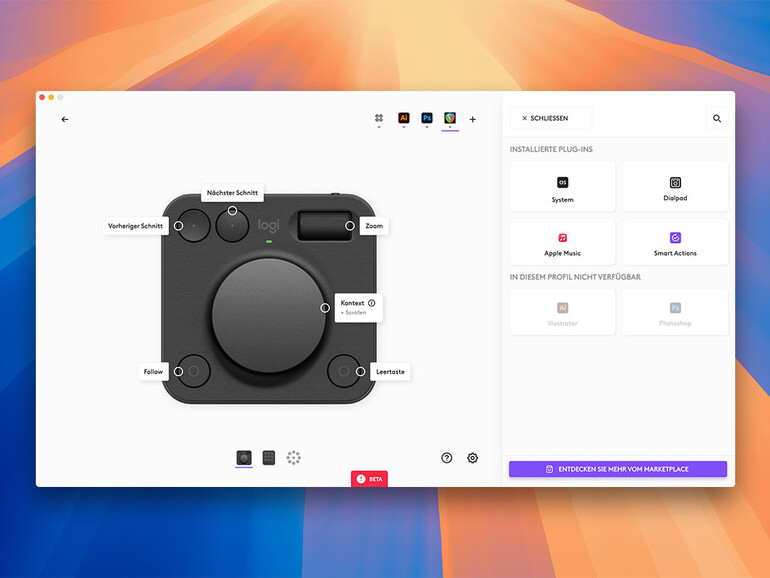
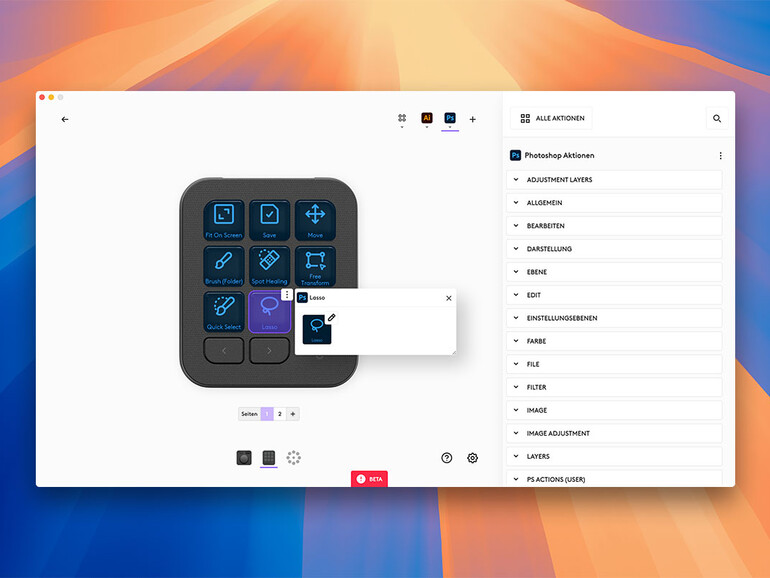
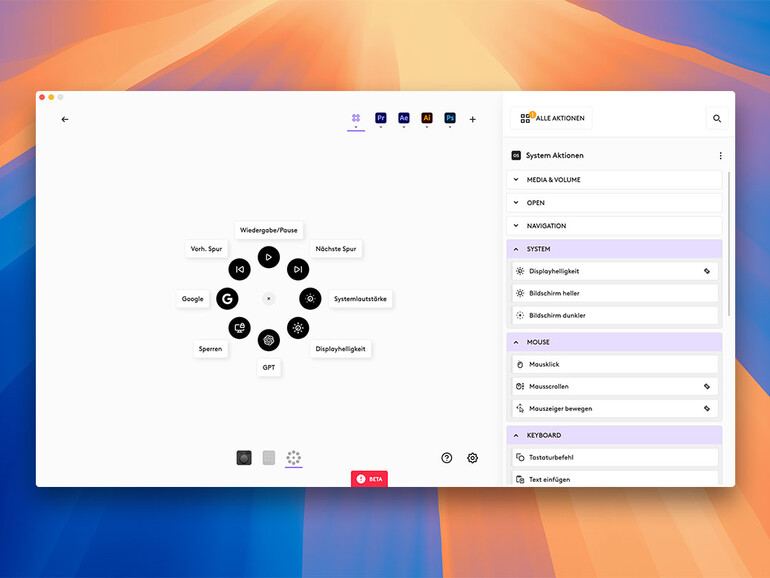
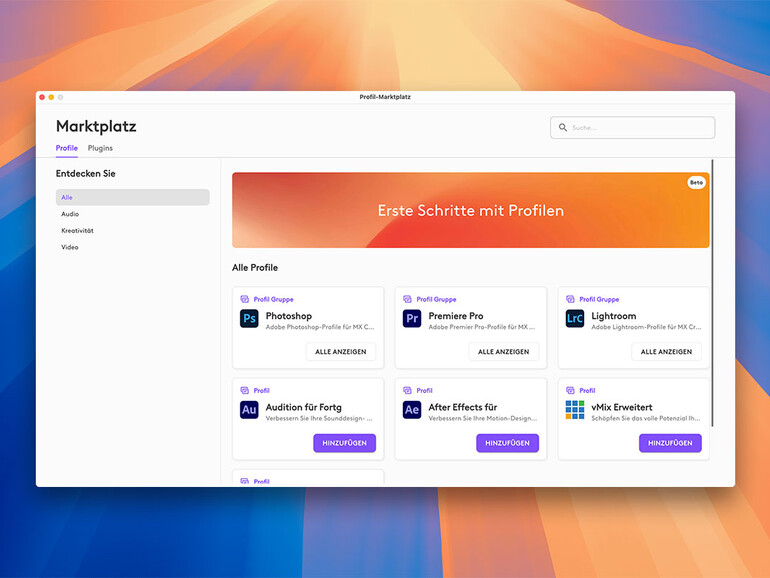





Diskutiere mit!
Hier kannst du den Artikel "Logitech MX Console im Test: Effizienz-Boost für deinen Kreativ-Workflow" kommentieren. Melde dich einfach mit deinem maclife.de-Account an oder fülle die unten stehenden Felder aus.
Die Kommentare für diesen Artikel sind geschlossen.